Repairit – 写真修復AIアプリ
3ステップで破損した思い出を修復
Repairit – 写真修復AIアプリ
3ステップで破損した思い出を修復
Microsoftのプレゼンテーションソフトで、特に仕事関係のプレゼンで使う機会の多いアイテムです。パワーポイントを使うと、文字や写真、などを貼り付けることができます。またエクセルで作成したグラフなども挿入出来ます。さらに、アニメション効果が演出出来るので見栄えのするプレゼン資料が簡単に作成できます。パワーポイント(PowerPoint)を閲覧する人など誰もが好印象を与える資料を、容易に作成することが可能です。
そんなプレゼン資料を作成するのにも時間が掛かると思いますが、折角作成したあるいは、作成中のパワーポイントを手違いで削除した事はありませんか。外部のメモリーに入れておいたのをうっかりと初期化してしまい、データを消したなどの不測の事態が発生してしまったらどうしますか。
再度作り直しを考えるかもしれませんが、プレゼンを行う日まで時間がなかったり、プレゼンを作成した時のデータもいっしょに消えてしまったりしたら、同じ資料は二度と作れなくなり頭を抱えてしまいます。そんな時にもう一度あの時のパワーポイントのファイルを復元できたらいいと思ってしまいます。
Wondershareの「Recoverit」は様々な動画、画像、ファイルなどをどのような場面でも、削除してしまったファイルを復元出来るソフトです。今回のパワーポイントのデータも、もちろん復元できます。又、お使いのパソコンがWindows又は、Macのいずれかをお使いでも、それぞれに対応したソフトを用意しています。それになんと言ってもこのソフトでは、復元対応の方法が簡単に出来ます。もちろん、日本語対応なので初心者の方でも安心して操作ができると思います。
なお、試しに無料の体験版をご用意していますので、まずはそちらで操作を実施していただき、非常に簡単であることを実際に体験していただきたいと思います。無料の体験版は削除したデータをスキャンだけ可能です。データを復元するには、製品版を購入して対応して下さい。
パワーポイントデータ復元ソフト「Recoverit」の使い方について、以下操作動画をご覧ください。
「復元するファイルの場所を選択します」というウィンドウが表示されますので、復元したいパワーポイントを保存していた場所を選択してクリックします。

そうすると、Recoveritは自動的に紛失したデータのスキャンをスタートします。スキャン結果がファイルの種類によって表示されるのは可能です。スキャンが終わったあと、「ファイルの検索」欄で削除されたワードファイルのファイル名で検索することができます。

「Recoverit」はスキャンで見つけたファイルを復元する前にプレビューすることができます。目標ファイルに「復元する」をクリックすると復元が実現できます。*ご注意:上書きを避けるように、ワードファイルの元保存先に保存しないでください。
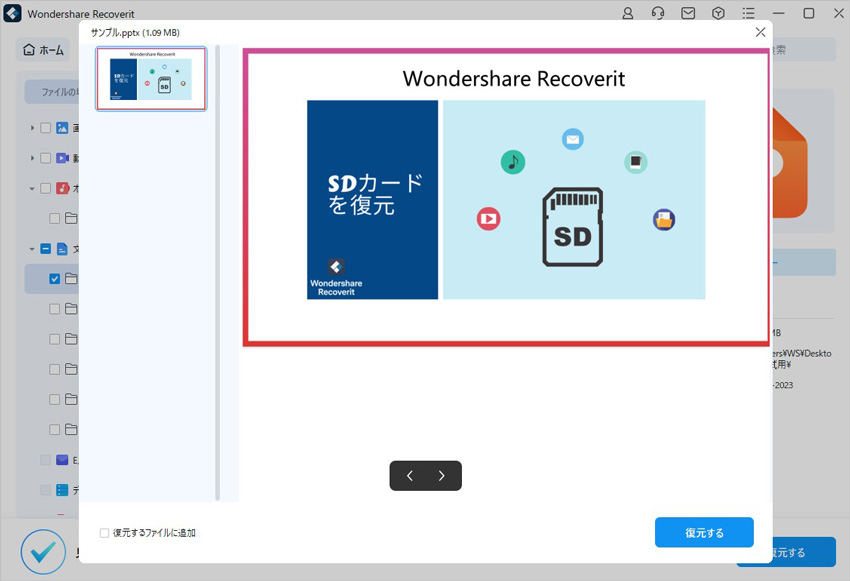
どうですか、「Recoverit」は数ステップの簡単な作業で、思いがけず削除したパワーポイントのファイルを復元できます。

ネットワークドライブは、複数のコンピュータが同じファイルやフォルダにアクセスするための便利な機能です。この記事では、ネットワークドライブの基本的な使い方から、割り当てや変更方法まで詳しく解説していきます。 ...
Excelの互換モードは新しいバージョンのExcelで利用可能な一部の機能が制限され、旧バージョンとの互換性が保たれます。しかし、エクセルの互換モードを解除することで、Excelのすべての機能を活用できます。この記事では、エクセルの互換モードを解除する方法について詳しく解説していきますので、是非参考にしてください。 ...
分かりやすい資料を作成したい時など、エクセルファイルにPDFを貼り付けられると便利ですよね。PDFファイルをエクセルに挿入する方法はいくつかあるので、この記事では画像付きで分かりやすく解説しています。また、PDFを貼り付けできないときの対処法や誤ってエクセルファイルを削除してしまった場合の復元方法についてもご紹介していますので、お困りの方は参考にしてみてくださいね。 ...
内野 博
編集長